谷歌浏览器清理缓存数据的方法
2024-05-29 10:59作者:91下载站
谷歌浏览器成为大家频繁使用的一款浏览器,该浏览器的性能和安全性是非常好的,小伙伴们在使用的过程中是非常安心的,我们长期使用谷歌浏览器之后,那么就会留下很多的缓存数据,想要将这些缓存数据进行快速的清理掉,那么我们就需要进入到隐私和安全的页面中,将缓存数据清理选项点击打开,就可以根据自己的需求勾选要清理的数据选项即可进行操作,下方是关于如何使用谷歌浏览器清理缓存数据的具体操作方法,如果你需要的情况下可以看看方法教程,希望小编的方法教程对大家有所帮助。
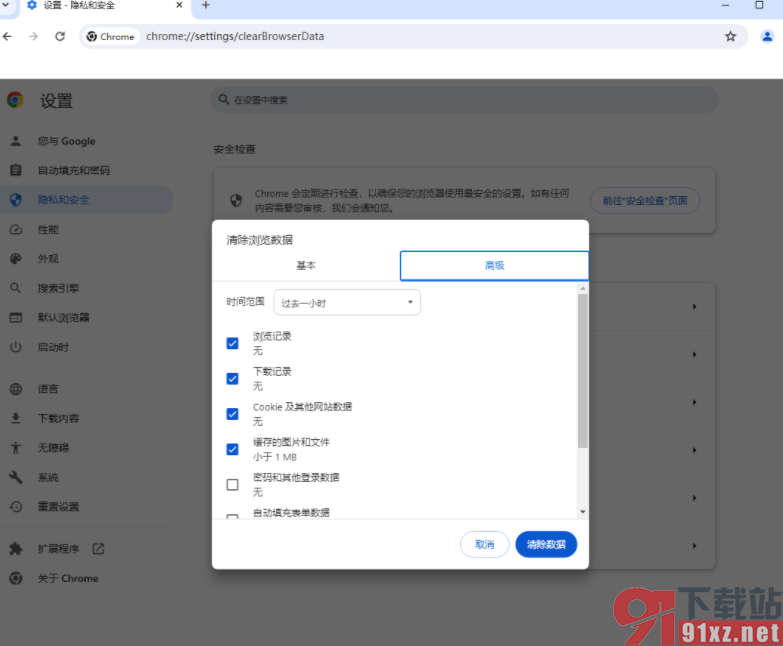
方法步骤
1.在我们的电脑页面上,将谷歌浏览器点击打开,然后将竖着的三个点点击打开,在下拉选项中将【设置】选项进行点击。
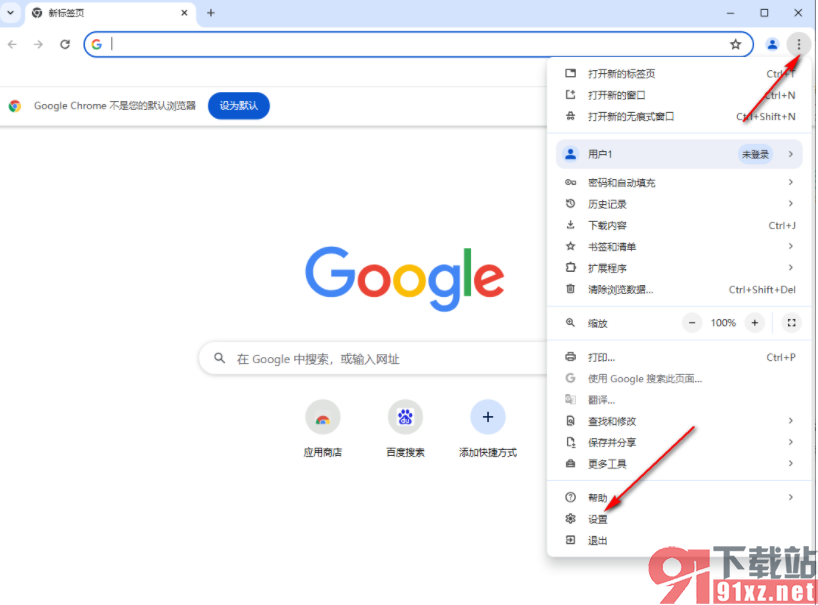
2.这时候,我们即可在页面上将左侧的【隐私和安全】选项进行点击。
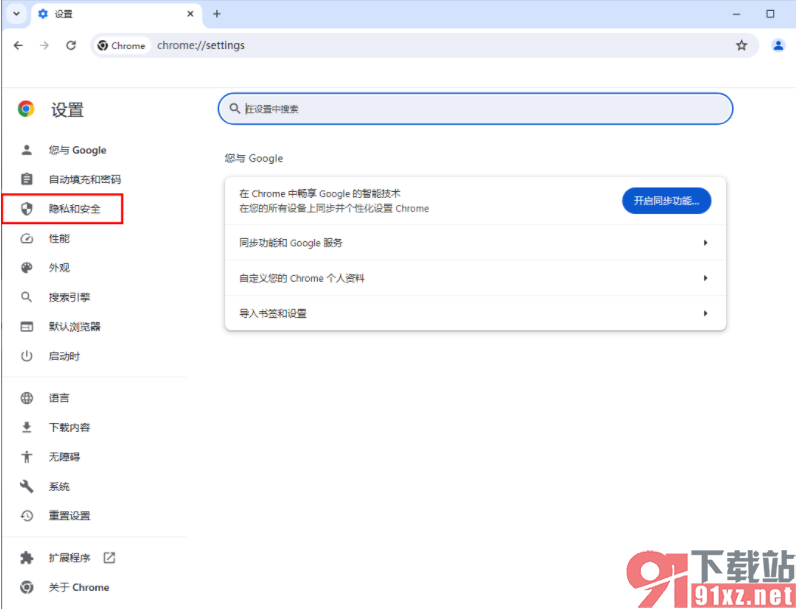
3.随后在页面的右侧位置即可查看到一些选项,我们将【清除浏览数据】选项点击一下进入。
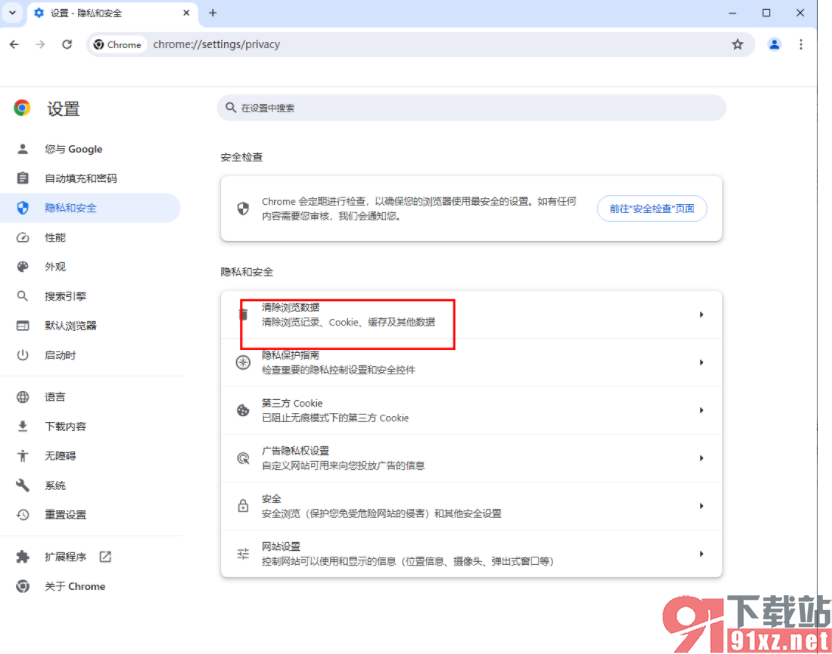
4.那么在打开的窗口中,我们就可以设置一下时间范围,然后将自己需要清除数据的选项点击勾选即可清除。
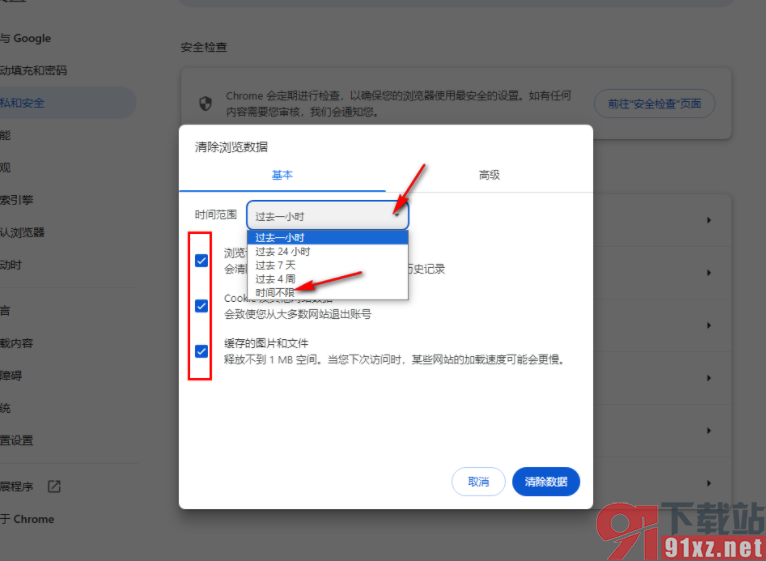
5.还可以将【高级】点击打开,同样需要选择好时间范围,然后将显示出来的自己需要清理的数据选项勾选上,之后点击清除数据按钮即可清理。
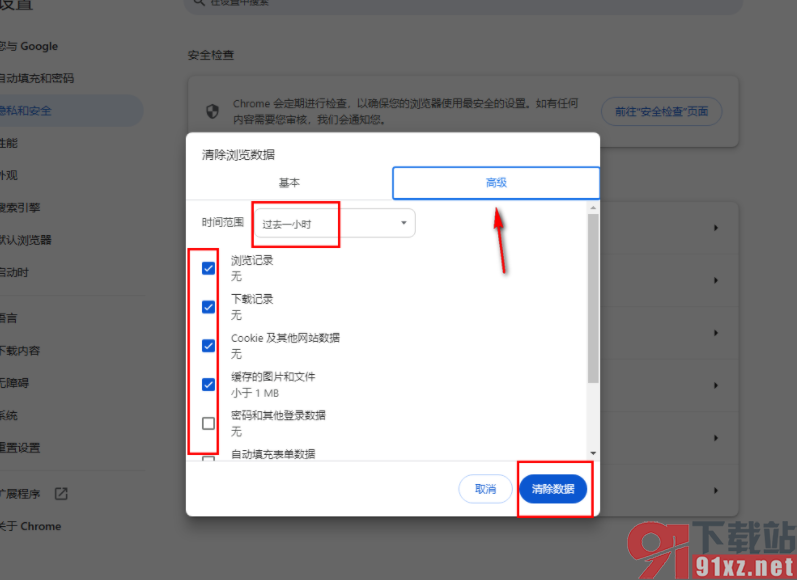
以上就是关于如何使用谷歌浏览器清理缓存数据的具体操作方法,我们长期使用谷歌浏览器进行网页的访问之后,那么就会留下很多的痕迹,比如浏览记录、下载记录以及cookie及其他网站数据等,那么通过上述方法进行删除即可,感兴趣的话可以试试哦。